Heekscnc: HeeksCAD & HeeksCNC — Linux Version
Содержание
HeeksCNC обзор основных функций и интерфейса
HeeksCNC имеет полностью открытый исходный код. Вы можете изменить его в соответствии с вашими потребностями. Код ЧПУ можно настроить, отредактировав файлы, написанные на популярном «Python», понятном и мощном языке программирования.
Функциональность:
- Импорт твердотельных моделей из файлов STEP и IGES.
- Импорт чертежей DXF; линии, дуги, эллипсы, сплайны и полилинии поддерживаются.
- Некоторые ограниченные функции 2D-рисования
- Создавайте новые тела-примитивы или создавайте тела путем вытягивания эскиза или создания тела по сечениям между эскизами.
- Изменяйте твердые тела с помощью смешивания или логических операций.
- Сохраните IGES, STEP и STL.
- Создание операций сверления, профиля, кармана
- Постпроцесс в g-code
- G-код — это фон для отображения красных и зеленых линий в графическом окне.
- Настроить постпроцессор для любой машины с редактируемыми файлами скриптов (подробности см.
 в справке )
в справке ) - Твердое моделирование удаления материала
Начало работы в HeeksCNC. Импорт геометрии
Выберите Файл->Импорт из меню
Затем вы увидите диалоговое окно открытия файла. Нажмите на файл, который хотите открыть. В этом примере я открываю файл с именем «shape.dxf», который я создал с помощью программного обеспечения QCAD. Затем нажмите кнопку «Открыть»
Диалоговое окно открытия файлаВ окне «Объекты» появится объект «Эскиз»
Подготовка геометрии в HeeksCNC
Эскиз содержит всю геометрию в одном эскизе.
Чтобы разделить геометрию на отдельные профили, щелкните правой кнопкой мыши эскиз в графическом окне и выберите «Разделить эскиз» в подконтекстном меню эскиза.
Разделение геометрии на отдельные профилиПрофили будут сделаны в виде отдельных эскизов, готовых к использованию для операций с профилями и карманами.
Для операций сверления необходимо добавить объекты Point.
Для этого лучше всего выбрать «Центр» на панели инструментов привязки.Затем выберите «Начать рисование точек» на панели инструментов. Нажать на круги по отдельности, чтобы добавить точки в центральные точкиЭти точки появятся в окне Объекты и могут быть использованы в операциях сверления.
Нажать на круги по отдельности, чтобы добавить точки в центральные точкиЭти точки появятся в окне Объекты и могут быть использованы в операциях сверления.
Инструменты
Новые инструменты могут быть добавлены в программу из менюили из панели инструментовили щелкнув правой кнопкой мыши объект «Инструменты» в окне «Объекты»Затем вы увидите диалоговое окно нового инструмента.Вы можете отредактировать параметры и нажать OK
После этого этот инструмент будет доступен для использования с операциями механической обработки.
Если вы хотите, чтобы инструменты в вашем списке инструментов были доступны для новых файлов, вы можете сохранить список инструментов как список инструментов по умолчанию.
Щелкните правой кнопкой мыши «Инструменты» в окне «Объекты» и выберите «Сохранить по умолчанию».
Когда вы в следующий раз сделаете «Новый» файл или «Откроете» файл DXF или STEP, эти инструменты снова появятся в вашем списке инструментов.
Операции профилирования в HeeksCNC
Операция профиля может быть добавлена из менюили выбрав эскиз в
графическом окне, щелкнув правой кнопкой мыши в любом месте и выбрав «Новая операция профиля»Затем вы увидите диалоговое окно «Профиль».
Если при создании операции был выбран эскиз, то он уже будет выбран в диалоге, в раскрывающемся списке эскизов.
Если нет, вы должны выбрать свой эскиз, щелкнув в поле «Эскизы» на стрелке вниз или нажав кнопку «Выбрать» и щелкнув свой эскиз в графическом окне.
Вы также должны выбрать нужный инструмент в поле «Инструмент».
Для меня был выбран инструмент 3 мм по умолчанию.
В этом примере я меняю «инструмент сбоку» с «снаружи» на «внутри».
Проверьте правильность скорости подачи и скорости шпинделя.
Также установите правильное значение глубины.
Щелчок в поле изменит изображение, чтобы показать вам значение параметра.
Например, на этой картинке я нажал на «окончательную глубину».
Вот мои параметры.Нажмите кнопку «ОК», чтобы подтвердить параметры.Операция профиля будет добавлена в объект «Операции» в
окне «Объекты».Когда вы
отправляете процесс, вы увидите траекторию, созданную этой операцией.
Обработка карманов
Карманную операцию можно добавить из меню «Обработка», панели инструментов или или выбрав эскиз, щелкнув правой кнопкой мыши в любом месте графического окна и выбрав «Новая карманная операция…».
Появится диалоговое окно Карман.
Если при создании операции был выбран эскиз, то он уже будет выбран в диалоге, в раскрывающемся списке эскизов.
Если нет, вы должны выбрать свой эскиз, щелкнув в поле «Эскизы» на стрелке вниз или нажав кнопку «Выбрать» и щелкнув свой эскиз в графическом окне.
Вы также должны выбрать нужный инструмент в поле «Инструмент».
Для меня был выбран инструмент 3мм по умолчанию.
Проверьте правильность скорости подачи и скорости шпинделя.
Также установите правильное значение глубины.
Щелчок в поле изменит изображение, чтобы показать вам значение параметра.
Например, на этом изображении я нажал «режим вырезания», и изображение показывает мне значение моего выбора «обычный».
Траектория созданная этой операцией
Карманная операция имеет только один связанный с ней эскиз.
Если в вашем кармане есть острова, то объедините эскизы в один эскиз и используйте его.
Вы можете комбинировать эскизы, выбрав несколько эскизов, затем щелкнув правой кнопкой мыши и выбрав «Объединить эскизы».
Это создаст новый эскиз, поэтому вам нужно будет повторно выбрать эскиз из любых существующих карманных операций, если вы хотите использовать новый эскиз.
Объединить эскизы
Операции сверления в HeeksCNC
Операции сверления HeeksCNC
Если перед созданием операции сверления были выбраны какие-либо точки, то вы увидите их идентификационные номера в поле «точки».
Но вы можете повторно выбрать точки в любое время, введя идентификационные номера, разделенные пробелами, если вы их знаете, или выбрать точки в графическом окне, нажав кнопку «Выбрать».
Установите все параметры на те, которые вы хотите.
Нажмите «ОК», чтобы добавить операцию.
Операция сверления появится в окне Objects.
Когда вы выполняете «Постобработку», вы увидите траекторию, созданную для этой операции.
Постобработка сверления HeeksCNC
Шаблоны в HeeksCNC
Шаблон определяет, как обработка может повторяться в нескольких позициях.
Создайте новый шаблон из меню «Обработка»->»Добавить другую операцию»->»Шаблон…»
или щелкнув правой кнопкой мыши объект Patterns в окне Objects и выбрав «New Pattern…»
Создание шаблона
Изображение меняется по мере ввода значений, чтобы представить форму сетки позиций.
Ярко-зеленая форма представляет непреобразованное положение.
Чтобы применить шаблон к операции обработки, вы можете выбрать его в диалоговом окне операции.
Например, вот карманная операция, и я меняю раскрывающийся список «Шаблон», чтобы выбрать «Шаблон 1».
Шаблон обработки кармана
Теперь, когда «Постобработка» завершена. Операция кармана будет повторяться в каждой позиции шаблона.
Применение шаблона к нескольким операциям в HeeksCNC
Чтобы применить шаблон к нескольким операциям, выберите все операции в окне «Объекты» и отредактируйте свойство шаблона в окне свойств.
Ввод идентификационного номера шаблона, в данном случае 1.
Поверхности HeeksCNC
Любая операция обработки может быть применена к трехмерной поверхности.
Например, вот стандартная карманная операция, траектория которой применяется к сфере.
Cтандартная карманная операция, траектория которой применяется к сфере
Это делается путем создания объекта поверхности, который ссылается на твердые объекты, а затем выбора поверхности из операции обработки.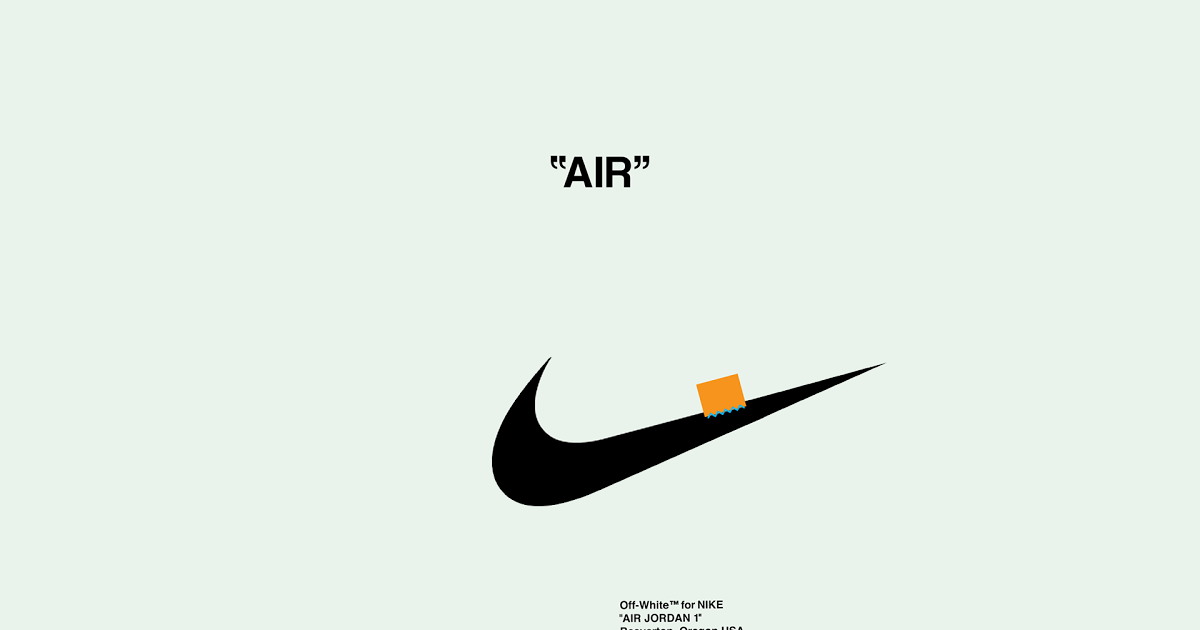
Объект Surface можно выбрать в меню
Выбор поверхности в менюДиалоговое окно поверхности HeeksCNC
По умолчанию будут выбраны все тела на чертеже. Если вы хотите выбрать только некоторые из ваших твердых тел, нажмите кнопку «Выбрать» и выберите нужные твердые тела.
Если вы больше не хотите видеть твердые тела, вы можете выбрать их, а затем снять флажок «видимый» в окне «Свойства».
Нажмите «ОК», чтобы подтвердить свой выбор и создать операцию на поверхности.
Теперь отредактируйте операцию, которую вы хотите прикрепить к поверхности, и выберите новую поверхность из раскрывающегося списка «поверхность».
Выбор поверхности HeeksCNC
Когда вы выполните «Постобработку», вы увидите, что траектория кармана была прикреплена к сфере.
Она использует форму инструмента, чтобы правильно опустить инструмент на поверхность; инструмент со сферическим концом дает другую траекторию по сравнению с фрезой с плоским концом.
Постобработка HeeksCNC
Преобразование операций из программы в g-код для вашего фрезерного станка известно как «постобработка».
Файл gcode будет либо в том же файле, что и ваш файл.heeks (в какой-то системной временной папке, если вы еще не сохранили свой файл) или в конкретной папке, в зависимости от ваших настроек в программе.
Копия текста, записанного в ваш файл g-кода, появится в окне вывода.
HeeksCNC — Загрузить
1.746.000 признал программы — 5.228.000 известных версий
— Новости программного обеспечения
-
Домой -
Обновление -
HeeksCNC
Разное
Heeks Software
–
Shareware
HeeksCNC is a CAM (Computer Aided Manufacturing) add-on module for HeeksCAD. The user can add machining operations. These can then be output to NC code. The NC code is then shown as red and green lines on the screen.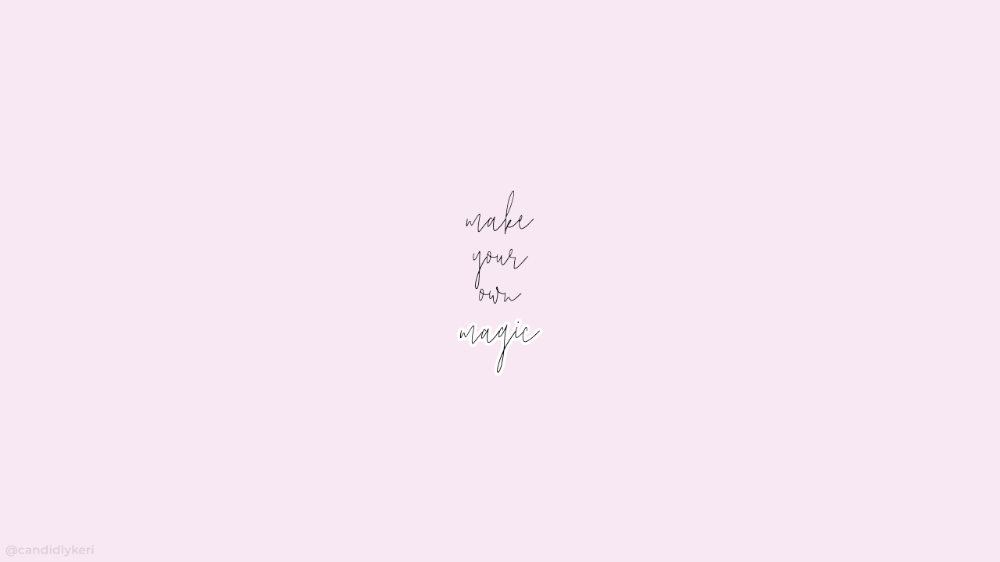 The NC code is generated using Python script, so it can be configured for different machines. HeeksCNC uses pycam for the «Zig Zag» operation, libarea for the «Pocket» operation, and libactp for the «Adaptive Roughing» operation.
The NC code is generated using Python script, so it can be configured for different machines. HeeksCNC uses pycam for the «Zig Zag» operation, libarea for the «Pocket» operation, and libactp for the «Adaptive Roughing» operation.
HeeksCNC это программное обеспечение Shareware в категории (2), разработанная Heeks Software.
Последняя версия HeeksCNC в настоящее время неизвестна. Первоначально он был добавлен в нашу базу данных на 16.05.2009.
HeeksCNC работает на следующих операционных системах: Windows.
HeeksCNC не был оценен нашими пользователями еще.
Написать обзор для HeeksCNC!
Последние обновления
|
08.04.2023 |
Čitač elektronske lične karte (32-bitni) 1. 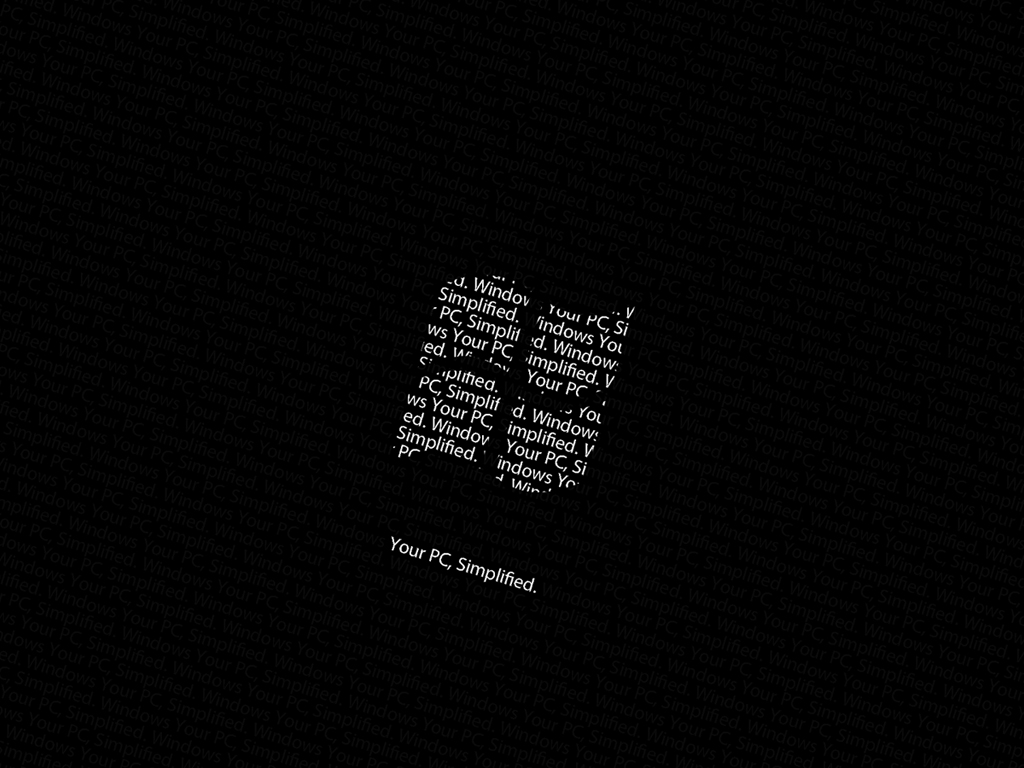 3.5 3.5
|
|
08.04.2023 |
Okdo Pdf to Doc Converter 6.0 |
|
08.04.2023 |
Okdo Pdf to Image Converter 6.0 |
|
08.04.2023 |
Falco Chess 18. 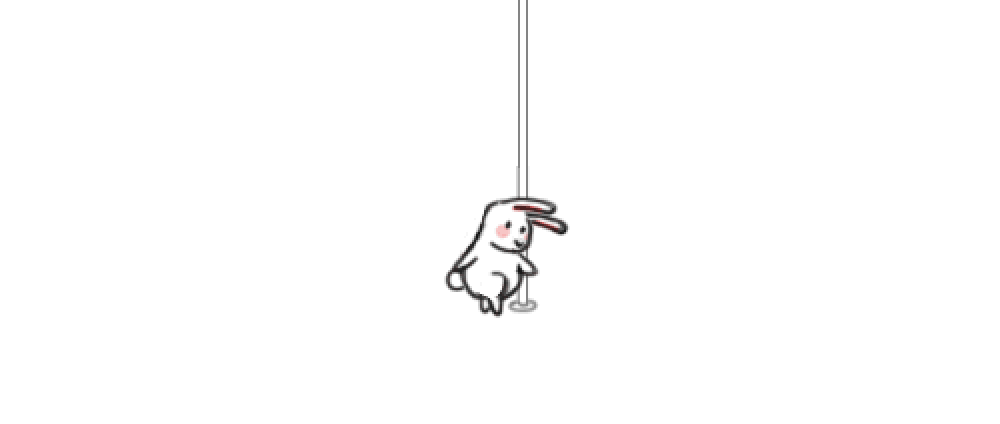 4 4
|
|
08.04.2023 |
TubeDownload 6.16.2 |
Последние новости
| 05.04.2023 |
Chrome update 112 available |
02. 04.2023 04.2023 |
Nvidia software updates available address security vulnerabilities |
| 02.04.2023 |
Choosing between a Solid State Drive (SSD) and a Hard Disk Drive (HDD) |
| 31.03.2023 |
Tips and tricks for the World Backup Day |
30. 03.2023 03.2023 |
SSD Maintenance Guide for 2023 |
Похожие поиски
- » logiciel heekscad
- » heekscnc download deutsch
- » heekscad telecharger
- » heekscnc vollversion
- » heekscnc italiano
- » heekscnc en francais
- » free heekscnc
- » программа heeks cnc
- » heekscad 2014
- » heekscnc 2018 francais
Популярные загрузки
-
UpdateStar Premium Edition
-
Google Chrome
-
Microsoft Visual C++ 2015 Redistributable Package
-
Microsoft Edge
-
Microsoft Visual C++ 2010 Redistributable
-
Microsoft OneDrive
Никогда не пропустите обновления для HeeksCNC снова UpdateStar
Текущие новости
Люди
- Аудио и мультимедиа
- Бизнес
- Сообщения
- Desktop
- Развитие
- Образование
- Игры и развлечения
- Графика Применения
- Главная и Хобби
- Интернет
- Безопасность
- Серверы
- Системные утилиты
- Веб-программирование
- Разное
HeeksCNC — Скачать
1 746 000 распознанных программ — 5 228 000 известных версий
— Новости программного обеспечения
Программное обеспечение Heeks
–
Условно-бесплатная
HeeksCNC — это дополнительный модуль CAM (автоматизированное производство) для HeeksCAD.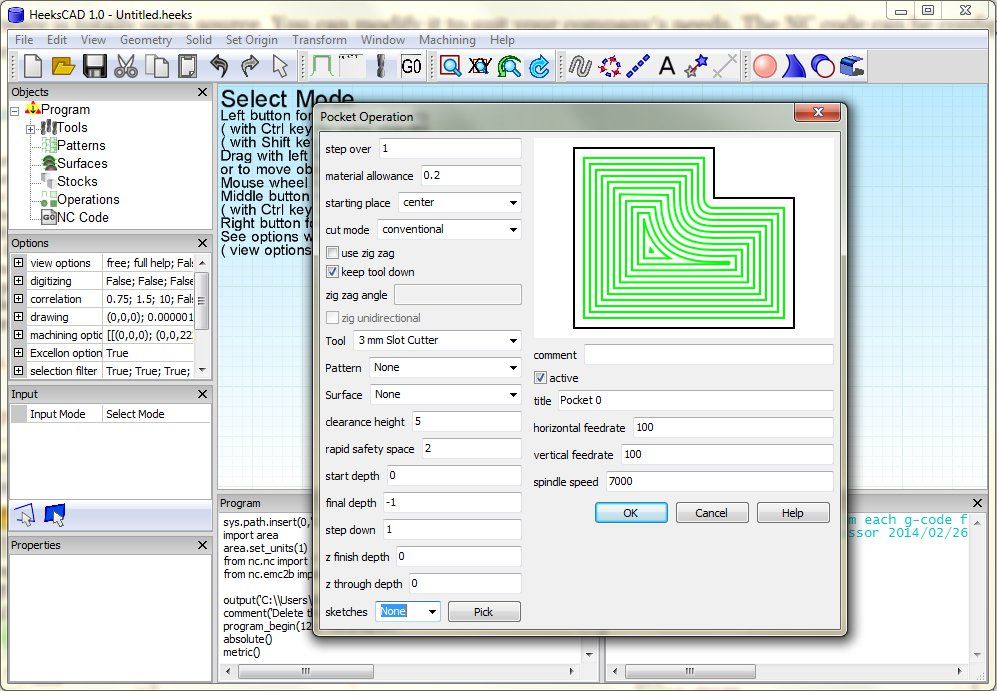 Пользователь может добавлять операции обработки. Затем их можно вывести в код ЧПУ. Затем код ЧПУ отображается в виде красных и зеленых линий на экране. Код ЧПУ генерируется с использованием скрипта Python, поэтому его можно настроить для разных машин. HeeksCNC использует pycam для операции «Zig Zag», libarea для операции «Pocket» и libactp для операции «Adaptive Roughing».
Пользователь может добавлять операции обработки. Затем их можно вывести в код ЧПУ. Затем код ЧПУ отображается в виде красных и зеленых линий на экране. Код ЧПУ генерируется с использованием скрипта Python, поэтому его можно настроить для разных машин. HeeksCNC использует pycam для операции «Zig Zag», libarea для операции «Pocket» и libactp для операции «Adaptive Roughing».
HeeksCNC — условно-бесплатное программное обеспечение из категории «Разное», разработанное Heeks Software.
Последняя версия HeeksCNC в настоящее время неизвестна. Первоначально он был добавлен в нашу базу данных 16.05.2009.
HeeksCNC работает в следующих операционных системах: Windows.
HeeksCNC еще не был оценен нашими пользователями.
Написать обзор для HeeksCNC!
Последние обновления
08. 04.2023 04.2023 | Читать электронную личную карту (32-битную) 1.3.5 |
| 08.04.2023 | Конвертер Okdo Pdf в Doc 6.0 |
| 08.04.2023 | Okdo конвертер PDF в изображения 6.0 |
08. 04.2023 04.2023 | Фалько Шахматы 18.4 |
| 08.04.2023 | TubeСкачать 6.16.2 |
Загрузка пока недоступна. Пожалуйста, добавьте один.
Будьте в курсе
с бесплатным программным обеспечением UpdateStar.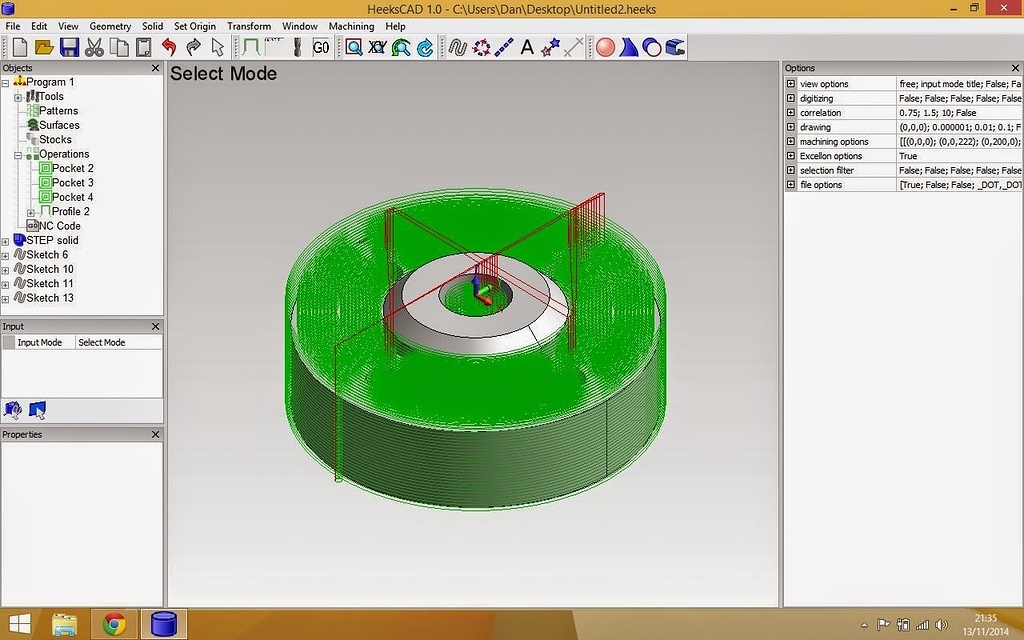
Последние новости
| 05.04.2023 | Доступно обновление Chrome 112 |
| 02.04.2023 | Доступные обновления программного обеспечения Nvidia устраняют уязвимости в системе безопасности |
| 02.04.2023 | Выбор между твердотельным накопителем (SSD) и жестким диском (HDD) |
31. 03.2023 03.2023 | Советы и рекомендации по случаю Всемирного дня резервного копирования |
| 30.03.2023 | Руководство по обслуживанию SSD на 2023 год |
Похожие запросы
- » логикил хикскад
- » heekscnc скачать deutsch
- » Телезарядное устройство heekscad
- » heekscnc vollверсия
- » heekscnc итальянский
- » heekscnc en francais
- » бесплатно heekscnc
- » программа heeks cnc
- » хикскад 2014
- » heekscnc 2018 французский
Самые популярные загрузки
ОбновлениеStar Premium Edition
Гугл Хром
Распространяемый пакет Microsoft Visual C++ 2015
Microsoft Edge
Распространяемый компонент Microsoft Visual C++ 2010
Майкрософт OneDrive
Никогда не пропустите обновление для HeeksCNC снова с UpdateStar
Текущий информационный бюллетень
Обзор
- Аудио и мультимедиа
- Бизнес
- Связь
- Рабочий стол
- Развитие
- Образование
- Игры и развлечения
- Графические приложения
- Дом и хобби
- Интернет
- Безопасность
- Серверы
- Системные утилиты
- Веб-разработка
- Разное
Все о постобработке HeeksCNC – забава с горячими, острыми, едкими предметами
В HeeksCNC «Постобработка» — это действие, которое превращает файл вашего проекта со всеми операциями и геометрией в g-код, который может выполнять ваш станок с ЧПУ.
Машины в реальном мире сильно различаются. Они используют разные контроллеры, имеют разные возможности и настраиваются для разных целей. Одной из самых мощных функций HeeksCNC является то, как постпроцессор может быть расширен и настроен для создания именно того g-кода, который нужен вашему станку для выполнения той работы, которую вы хотите.
Прежде чем мы сможем настроить постпроцессор, полезно немного узнать о различных частях системы и различных этапах постобработки:
Части системы:
HeeksCAD/HeeksCNC
I думаю, ВСЕ здесь HeeksCAD/HeeksCNC, но я конкретно имею в виду пользовательский интерфейс. Графический, скомпилированный и написанный на C++ пользовательский интерфейс позволяет пользователю настраивать вещи и контролировать все последующие шаги. Это босс всего, что последует.
«Вспомогательные» библиотеки
Эти ребята делают тяжелую работу. Их несколько, и каждый состоит из двух частей. Одна часть написана на C++ и скомпилирована для ускорения.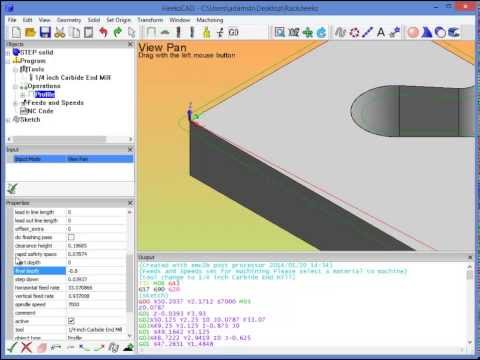 Он выполняет сложную математическую работу. Другой написан на питоне и предоставляет интерфейс. Я буду называть вторую библиотеку «_funcs». Его имя следует за партнерским модулем C++. Например, библиотека областей выполняет карманные операции. area_funcs.py предоставляет интерфейсные функции для вызова модуля области.
Он выполняет сложную математическую работу. Другой написан на питоне и предоставляет интерфейс. Я буду называть вторую библиотеку «_funcs». Его имя следует за партнерским модулем C++. Например, библиотека областей выполняет карманные операции. area_funcs.py предоставляет интерфейсные функции для вызова модуля области.
Файлы постпроцессора Python
Постпроцессор выполняет две важные функции.
1) Он берет движения инструмента, генерируемые вспомогательными библиотеками, и преобразует их в специфичный для станка g-код.
2) Анализирует собственный g-код для создания «фоновой диаграммы», которую можно отобразить heekscad/heekscnc. Фон — это цветные линии, показывающие, куда будет перемещаться инструмент. Это также G-код с цветовой кодировкой в окне «вывода».
Постпроцессор состоит из нескольких разных файлов Python, которые определяют объекты. Все файлы находятся в каталоге heekscnc/nc и имеют имена, указывающие на их функции, такие как emc2b.py и emc2b_read.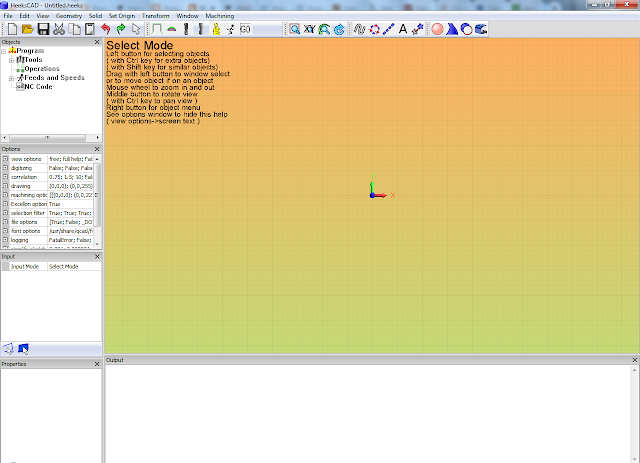 py или mach4.py и mach4_read.py. Первый пишет g-код, а файл _read.py выполняет бэкплот. Эти файлы всегда идут парами и наследуют свою функциональность от своих более общих предков iso.py и nc.py.
py или mach4.py и mach4_read.py. Первый пишет g-код, а файл _read.py выполняет бэкплот. Эти файлы всегда идут парами и наследуют свою функциональность от своих более общих предков iso.py и nc.py.
Выполнение постобработки
Многое происходит, когда вы нажимаете кнопку постобработки, но она разбивается на три больших этапа:
Этап 1: генерация сценария:
На этом этапе список операций в дереве объектов , вместе со связанной с ними геометрией (телами и эскизами) преобразуется в файл Python (post.py). Когда этот шаг будет завершен, файл python будет отображаться в «Окне программы» HeeksCNC. Этот шаг можно выполнить отдельно, щелкнув меню или кнопку «Создать скрипт Python».
Этап 2: Выполнение скрипта для создания g-кода:
Следующим шагом является запуск post.py. Если post.py работает правильно, он создаст g-код в файле .tap. Если вы не сохранили файл .heeks, файл .tap будет называться untitled.tap и находиться в вашем каталоге /tmp. Если вы сохранили файл .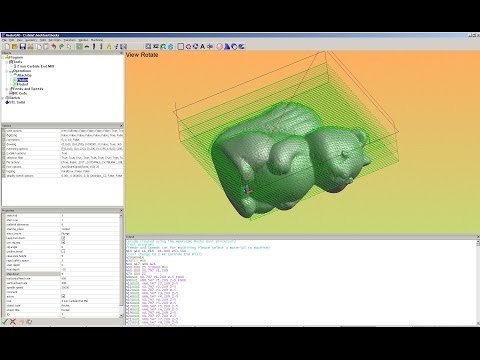 heeks, вы должны найти его в том же каталоге с последующим именем (например, «myprojectname.tap»). Этот шаг также можно выполнить изолированно, щелкнув меню или кнопку «запустить скрипт Python». Одной из полезных функций является то, что вы можете вручную отредактировать скрипт Python и запустить его, чтобы внести небольшие изменения в его работу.
heeks, вы должны найти его в том же каталоге с последующим именем (например, «myprojectname.tap»). Этот шаг также можно выполнить изолированно, щелкнув меню или кнопку «запустить скрипт Python». Одной из полезных функций является то, что вы можете вручную отредактировать скрипт Python и запустить его, чтобы внести небольшие изменения в его работу.
Этап 3: Чтение G-кода в бэкплот:
Бэкплот берет сгенерированный G-код и считывает его обратно в HeeksCNC для создания визуального представления движения инструмента. Это чрезвычайно полезно для проверки того, что инструмент делает то, что вы ожидаете. Под капотом HeeksCNC бэкплот немного сложнее. Он читает файл .tap, анализирует его и создает его XML-представление. Затем он считывает файл XML для создания графического вывода. Промежуточный шаг необходим для правильного назначения цветов и других атрибутов визуальным элементам.
Пошаговое описание того, что происходит, когда вы нажимаете кнопку G0:
- HeeksCNC (объекты, определенные в PythonStuff.
 h) начинает создавать post.py. Он записывает некоторые предварительные строки и комментарии и импортирует различные объекты, которые ему понадобятся.
h) начинает создавать post.py. Он записывает некоторые предварительные строки и комментарии и импортирует различные объекты, которые ему понадобятся. - HeeksCNC смотрит, какой постпроцессор вы выбрали в поле «машина» в свойствах программы. Он записывает строку импорта для этого постпроцессора в post.py (что-то вроде «import nc.emc2b»)
- Пишет еще несколько строк, которые в основном соответствуют настройкам в HeeksCNC и таблице инструментов.
- Затем он начинает повторять операции в том порядке, в котором они появляются в дереве объектов. Он создает набор команд Python, которые будут вызывать вспомогательный модуль, связанный с операцией. Эти команды передают координаты геометрии и свойства инструмента соответствующему помощнику, вызывая функции в файле _funcs.py. (area_funcs, ocl_funcs, actp_funcs).
- После завершения списка HeeksCNC записывает конец программных команд python в post.py.
- На данный момент мы закончили первый этап. Теперь HeeksCNC разворачивается и запускает только что написанную программу post.
 py:
py: - post.py сначала вызывает program_begin в постпроцессоре. Это открывает файл .tap для записи и записывает предварительный g-код program_begin.
- выполнение post.py вызывает функции в _funcs.py. Наряду с данными геометрии и инструмента он также передает функции ссылку на ваш конкретный постпроцессор.
- library_funcs вызывает библиотечный модуль (помните его?, это скомпилированная версия, которая выполняет настоящую работу).
- Библиотечный модуль делает свое дело и возвращает данные о перемещении инструмента, но эти данные слишком общие (arc_ccw, подача, ускорение и т. д.) и должны быть адаптированы для каждого станка.
- Итак, library_funcs принимает каждое движение и передает его в постпроцессор.
- Постпроцессор в основном представляет собой большой набор операторов If. Он анализирует команду перемещения инструмента и определяет соответствующий G-код, который записывает в файл .tap.
- После того, как все вызовы _funcs были преобразованы в g-коды, постпроцессор записывает g-код program_end в файл .
 tap и закрывает его. Теперь мы закончили этап 2. Вы можете открыть файл .tap в контроллере вашего станка и запустить его для изготовления детали. Ну, вы могли бы, если бы были уверены, что это правильно. Но так как вы этого не видите, нам лучше сначала представить это на заднем плане.
tap и закрывает его. Теперь мы закончили этап 2. Вы можете открыть файл .tap в контроллере вашего станка и запустить его для изготовления детали. Ну, вы могли бы, если бы были уверены, что это правильно. Но так как вы этого не видите, нам лучше сначала представить это на заднем плане. - Heekscnc начинает бэкплот, как только файл .tap закрывается. Он запускает postprocessor_read.py и передает ему имя файла .tap.
- postprocessor_read.py открывает файл.
- Для каждой строки в файле .tap postprocessor_read.py разбивает ее на «слова» и оценивает каждое слово.
- Он просматривает еще один большой набор операторов «Если» и, когда находит одно из слов, присваивает этому слову различные атрибуты. Атрибуты вроде «это слово — комментарий» или «это слово — быстрое движение», «это число указывает на смену инструмента» и т. д.
- Весь беспорядок данных и атрибутов записывается в файл с именем backplot.xml. Файл на самом деле написан другим помощником, hxml_writer.
 py.
py. - Если все пойдет хорошо, HeeksCNC теперь может прочитать файл backplot.xml и отобразить красивый фон. Вы заметите, что строки и слова имеют цветовую кодировку. Соответствующие цвета можно изменить в разделе параметров обработки->параметры NC->цвета текста на панели параметров.
.
Как написать или изменить постпроцессор?
Написать новый так же легко, как и отредактировать, так что давайте просто сделаем это.
Во-первых, начните с поста, максимально приближенного к тому, что вам нужно.
Перейдите в каталог heekscnc/nc и скопируйте файлы. В моем примере я буду основывать свой новый пост на упрощенном emc (emc2b). Поэтому сделайте копию emc2b.py и emc2b_read.py. Первая часть может быть какой угодно, но _read должен быть одинаковым. Итак, теперь у меня есть emcSlip.py и emcSlip_read.py. Отредактируйте файл machine.txt и сделайте новую запись. У меня это «emcSlip An Example Postprocessor 0». «Пример постпроцессора» — это то, что появится в HeeksCNC.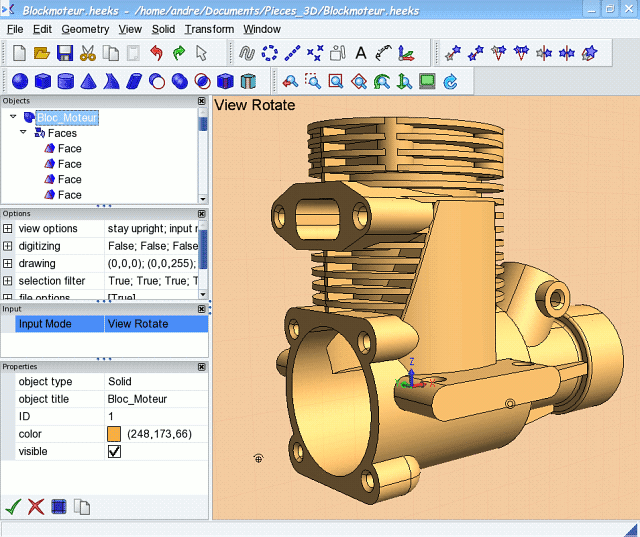 Теперь у меня есть собственный постпроцессор, который делает то же самое, что и emc2b. Время подправить.
Теперь у меня есть собственный постпроцессор, который делает то же самое, что и emc2b. Время подправить.
Чтобы изменить поведение вашего постпроцессора, вам нужно отредактировать эти файлы, особенно файл, не являющийся фоновой диаграммой (в моем примере — emcSlip.py). Этот файл наследуется от двух других очень важных файлов. nc.py — это база для машин с ЧПУ. Думайте об этом как об определении всех вещей, которые может делать машина. Подача, распыление, сверление, ускорение, использование метрических или имперских единиц и т. д., и т. д. Iso.py — это базовый класс кодов. Уникальная комбинация характеристик машины и управляющих кодов составляет постпроцессор. Таким образом, ваш постпроцессор наследует оба этих файла.
Если, например, вы хотите, чтобы ваше сообщение генерировало что-то другое в начале файла .tap вместо стандартных комментариев, вы можете изменить блок кода, который начинается: ‘def program_begin(self, id, comment): ‘ Не меняйте эту строку или последнюю в разделе, но то, что между ними, — честная игра.

 в справке )
в справке )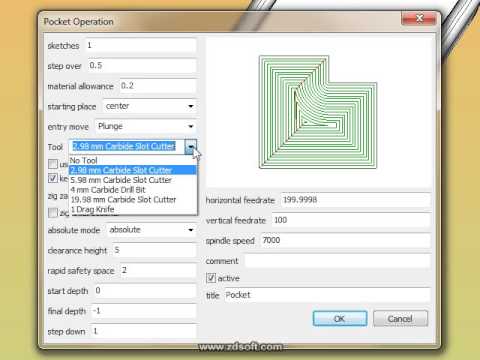 h) начинает создавать post.py. Он записывает некоторые предварительные строки и комментарии и импортирует различные объекты, которые ему понадобятся.
h) начинает создавать post.py. Он записывает некоторые предварительные строки и комментарии и импортирует различные объекты, которые ему понадобятся. py:
py: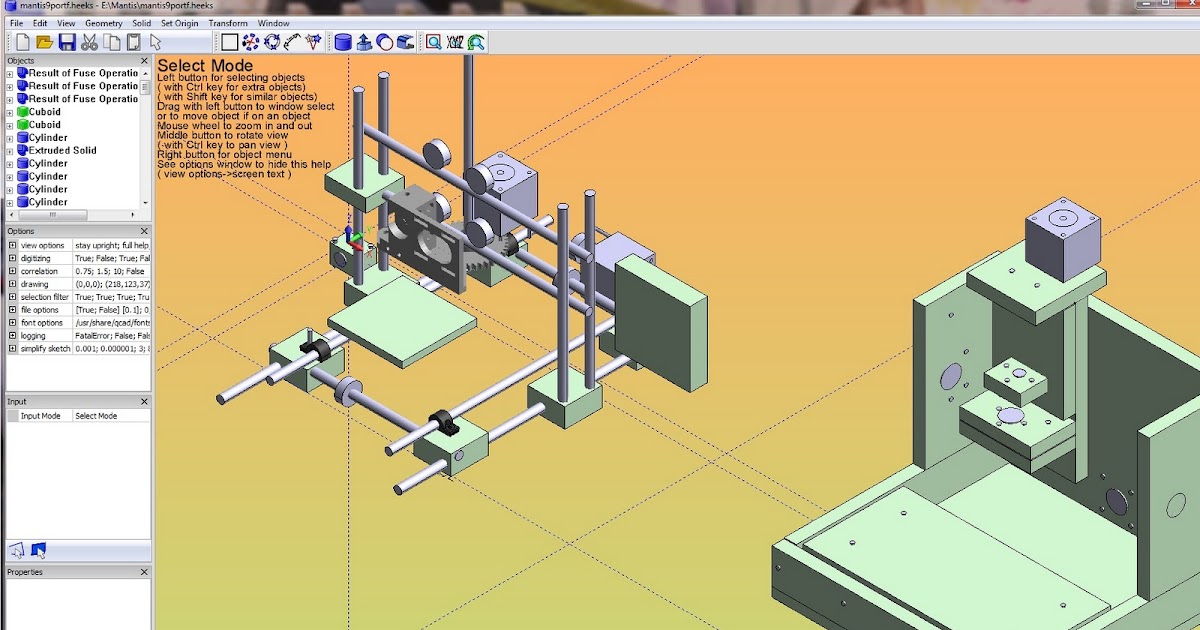 tap и закрывает его. Теперь мы закончили этап 2. Вы можете открыть файл .tap в контроллере вашего станка и запустить его для изготовления детали. Ну, вы могли бы, если бы были уверены, что это правильно. Но так как вы этого не видите, нам лучше сначала представить это на заднем плане.
tap и закрывает его. Теперь мы закончили этап 2. Вы можете открыть файл .tap в контроллере вашего станка и запустить его для изготовления детали. Ну, вы могли бы, если бы были уверены, что это правильно. Но так как вы этого не видите, нам лучше сначала представить это на заднем плане.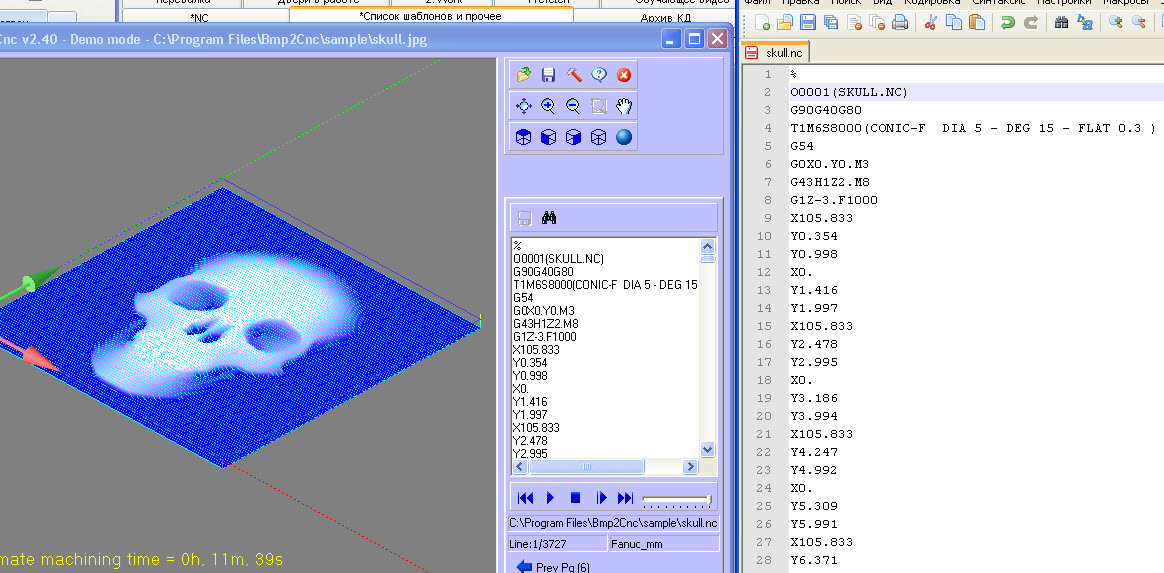 py.
py.
Всего комментариев: 0